百分百能学会的win11汉化教程分享
- 分类:教程 回答于: 2021年07月24日 10:30:00
win11系统十月要越多人安装并体验了,有的人直接升级预览版,有的人是网上找的镜像文件,大多数都是英文版的,有些操作不知道怎么进行,我们可以给我们的win11进行汉化,win11汉化教程如下。
win11汉化具体步骤:
1、首先在win11桌面打开菜单栏。

2、打开后找到【设置】。

3、在设置中找到【time & language】点击并进入。

4、在语言栏中找到【add a language】创建新的语言。
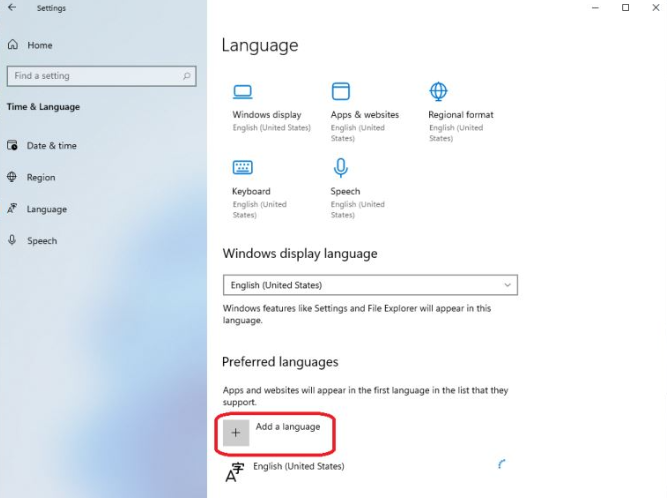
5、然后找到我们的中文【Chinese】然后按照提示安装就可以了。
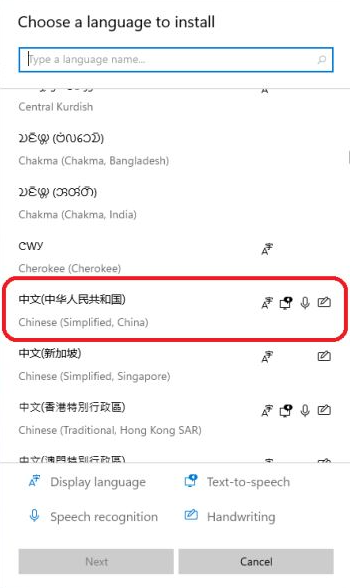
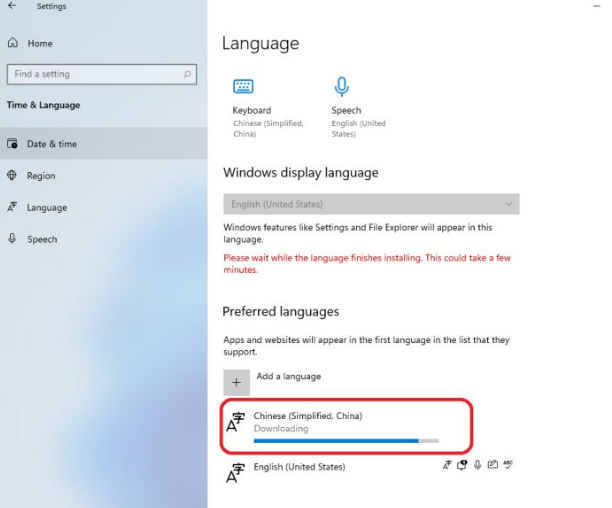
6、最后打开页面就可以看到桌面的语音变成中文了。当然还有部分设置页面仍然是英文,小伙伴们只需要等待微软后续的推送就可以了。

以上就是win11汉化的全部教程,各位小伙伴们快去进行设置,这样我们就可以更好地操作win11系统啦!
 有用
36
有用
36


 小白系统
小白系统


 1000
1000 1000
1000 1000
1000 1000
1000 1000
1000 1000
1000 1000
1000 1000
1000 1000
1000 1000
1000猜您喜欢
- 笔记本电脑系统重装步骤图解..2022/05/05
- 华硕光盘重装系统win7图文教程..2017/02/05
- 苹果电脑系统怎么重装2022/06/14
- thinkpad win7 32安装教程2016/11/22
- 怎么重装系统xp教程2022/07/09
- 支付宝转微信,快速实现资金跨平台转移..2023/11/02
相关推荐
- 戴尔电脑重装系统的详细步骤..2023/03/08
- 鼠标不能拖动文件2015/07/07
- 远程控制电脑的方法与技巧..2023/12/07
- 一键装机软件2022/10/25
- win7怎么重装系统2023/04/30
- 系统之家win7安装纯净版图文教程..2016/11/08




















 关注微信公众号
关注微信公众号





